[2025] 베스트 2 동영상 흔들림 보정 S/W!
요즘 여행 준비물의 필수품이라면 뭐가 있을까요? 바로 액션캠입니다. 브이로그를 만들거나, 다양한 상황의 야외 촬영에서 최적화된 액션캠만 있으면 멋진 여행, 레저 브이로거가 될 준비는 끝입니다.
그래서 오늘은 액션캠 구매를 고민하고 계신 분들을 위해 추천 액션캠 정보를 정리하여 알려 드리겠습니다. 그리고 액션캠으로 찍은 동영상이 흔들렸을 때 보정할 수 있는 편집 프로그램 원더쉐어 필모라와 어도비 프리미어 프로 사용법을 알려 드립니다.
5분 안에 이런 내용을 알려 드려요!
추천 액션캠 Top 3
추천 1. 고프로 히어로 12 블랙
액션캠의 대명사라고 할 수 있는 고프로 최신 모델인 히어로 12 블랙이 추천 액션캠 1순위입니다. 4K 동영상은 물론 HDR(하이 다이내믹 레인지)이 적용된 5.3K 영상 촬영이 가능하며, 최대 시야각이 155’에 달하여 넓은 장면을 역동적으로 담을 수 있습니다.
고프로에서 자체 지원하는 GP-Log 및 Lut은 영상 편집을 더욱 효과적으로 할 수 있도록 도와주며, 최대 10m 방수가 기본이므로 어떤 극한 상황에서도 사용할 수 있는 것이 강점입니다. 개인적으로는 2천 7백만 화소 스틸 사진 저장을 지원하는 점 또한 고프로의 매력이라고 생각합니다.

추천 2. DJI 오즈모 포켓 3
드론의 대명사 DJI에서 나온 오즈모 포켓 시리즈도 액션캠 유저들에게 꾸준히 사랑을 받고 있습니다. 그중 오즈모 포켓 3는 1” CMOS 센서를 채택했고, 특히 회전할 수 있는 2” 터치스크린을 제공하여 활용도가 높은 모델입니다.
포켓 3는 최대 4K/120fps 영상을 촬영할 수 있으며, 전동식 3축 안정화 시스템을 채택하여 최대한 흔들림 없는 영상을 찍을 수 있도록 도와줍니다. 특히 액티브 트랙 6.0 버전을 채택하여 ‘얼굴 자동 감지’ 기능이 뛰어나며 영상 주인공이 계속 프레임 중심에 있도록 하며 움직일 수 있는 것이 장점입니다.

추천 3. 인스타 360 X4
인스타 360 X4는 최초로 8K 영상 촬영을 지원하는 액션캠입니다. 8K 360도 촬영에 5.7K/60fps 비디오를 찍을 수 있으며, 촬영 후 앵글을 바꾸는 AI 리프레임 기능도 특징입니다. 특히 리프레임은 360도 촬영만이 줄 수 있는 장점입니다.
인스타 360 X4는 스틸 사진 또한 7천 2백만 화소의 고화질로 저장하기 때문에 왠만한 플래그쉽 카메라 못지않은 이미지를 뽑아낼 수 있습니다. 또 제품 보호를 위한 프리미엄 렌즈 가드를 판매하기 때문에 극한 상황에서 카메라를 보호하며 촬영하고 싶을 때 유리합니다.

필모라로 동영상 흔들림 보정하기
![]() 철저한 보안성
철저한 보안성
![]() 철저한 보안성
철저한 보안성
대부분의 액션캠 고급 모델이 자체 흔들림 보정을 지원하지만, 역동적인 상황에서는 분명 한계가 있습니다. 그럴 때는 강력한 동영상 편집 프로그램 원더쉐어 필모라를 이용하면 흔들림 보정을 쉽게 할 수 있습니다. 그럼 아래에서 여러 가지 동영상 흔들림 보정 방법을 알려 드리겠습니다.
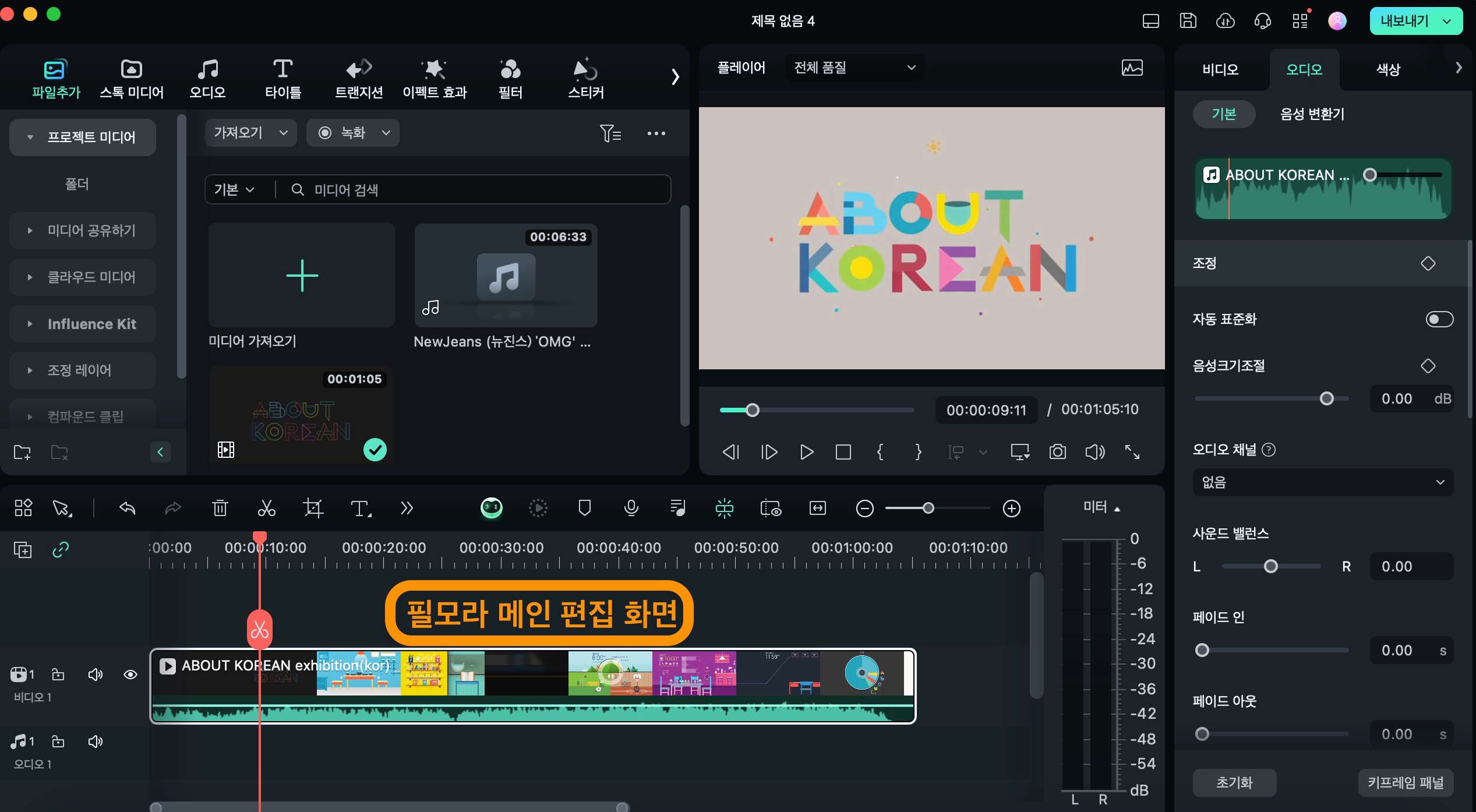
방법 1. 렌즈 교정
렌즈 교정 편집은 대부분의 액션캠이 사용하는 광각 렌즈의 영상 왜곡을 보정해 주는 기능입니다. 광각 렌즈는 특히 비디오 바깥쪽에 왜곡이 생길 수 있는데, 그럴 때 필모라의 렌즈 보정이 효과적일 수 있습니다.
프로젝트 타임라인에서 영상 클립을 선택한 후, 오른쪽 편집창의 비디오 -> AI 도구를 선택합니다. 제일 아래쪽 렌즈 교정 메뉴를 활성화하면 장치 모델(고프로, 아이온, 파나소닉 등)과 해상도(4K Super/Wide View 등)를 선택할 수 있습니다. 그다음 레벨 수치를 조정하여 왜곡을 교정하면 됩니다.
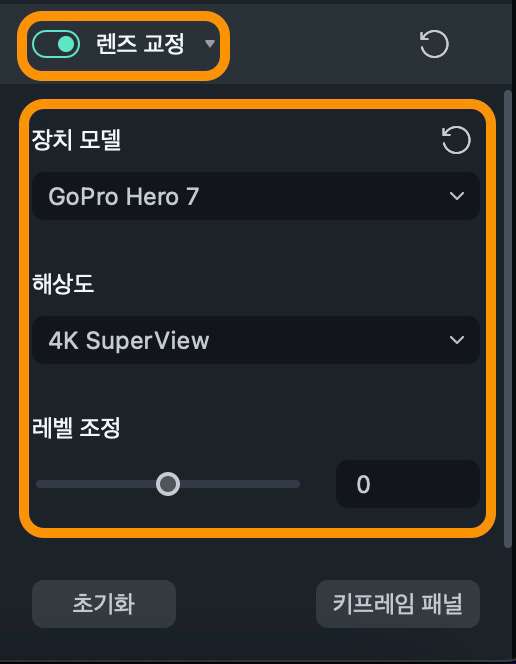
방법 2. AI 안정화
필모라에서 제공하는 또다른 동영상 흔들림 보정 방법은 비디오 -> AI 도구에 있는 안정화 편집 기능입니다. ‘안정화’는 말 그대로 촬영할 때 흔들린 영상을 스테빌라이즈(stabilize)해 주는 작업으로, AI가 영상을 분석하고, 자동으로 최적화를 해 줍니다.
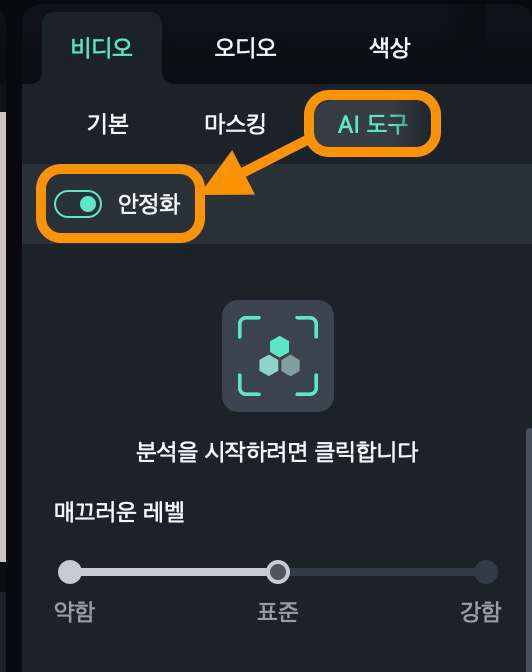
메뉴 중앙에 있는 분석 버튼을 클릭하면 분석이 진행되며, 진행률은 실시간으로 확인할 수 있습니다. 그다음 매끄러운 레벨을 약함/표준/강함 단계에서 변경하며 미리보기 창에서 변환 결과물을 확인하면 됩니다.
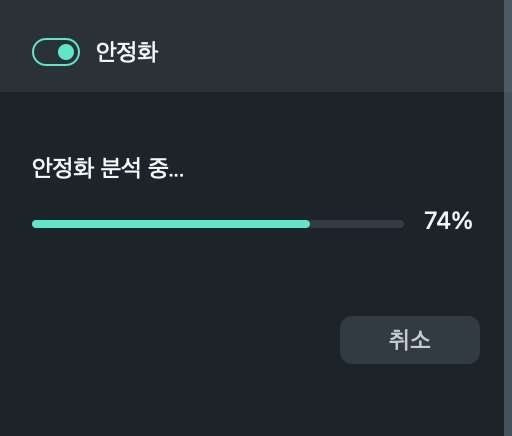
여기까지 필모라로 흔들린 영상을 보정할 수 있는 두 가지 방법을 알아보았습니다. 필모라 무료 체험판에서 두 기능을 모두 확인해 볼 수 있으므로 한번 사용해 보시길 바랍니다. 필모라 주요 부가 기능:
● AI 도구 상자(AI 텍스트 기반 편집, AI 카피라이팅 등) 제공
● 수백 종 이상의 비디오/오디오 이펙트 리소스 및 템플릿 제공
프리미어로 동영상 흔들림 보정하기
어도비 프리미어 프로도 인기 있는 동영상 편집 프로그램입니다. 프리미어로도 흔들린 동영상을 안정화 할 수 있으며, 아래 내용을 단계별로 따라해 보시길 바랍니다.
단계 1. 미디어 불러 오기
프리미어를 실행한 후, 파일 -> 미디어 브라우저 가져오기를 선택하거나, 미디어 브라우저에서 마우스 오른쪽 버튼을 클릭하여 파일 가져오기를 선택합니다. 가져오기 메뉴에서는 영상을 클립 형식으로 보면서 선택할 수 있습니다.

단계 2. 클립 분할 및 비틀기 안정기 적용
영상 안정화 작업은 많은 시간이 소요되므로, 영상 길이가 짧을수록 좋습니다. 그래서 필요한 부분만 흔들림 보정을 할 수 있도록 마우스 우클릭으로 클립을 분할합니다. 그다음 메뉴의 효과 패널에서 왜곡(Distort) -> 비틀기 안정기(Warp Stabilizer)를 적용하면 흔들림을 보정합니다.
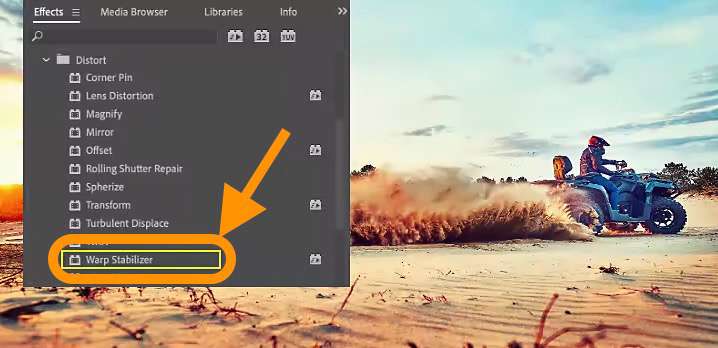
만약 보정 결과가 마음에 들지 않으면 고급 설정에서 효과 매끄러움 레벨을 조정하거나, 덜 자르기 <-> 더 매끄럽게 옵션을 끄면 됩니다.
![]() 철저한 보안성
철저한 보안성
![]() 철저한 보안성
철저한 보안성
자주 묻는 질문
질문 1: 카메라의 손떨림 보정으로 영상 흔들림을 보정할 수 있나요?
- 예, 가능합니다. 최근 출시되는 보급형, 고급형 미러리스/DSLR 카메라 대부분은 사진뿐만 아니라 영상 촬영에도 최적화 되어 있으며, 5축 이상은 손떨림 보정을 제공하여 야간에서 찍은 사진, 영상의 흔들림을 최소화 해 줍니다. 다만 사진 촬영에 좀 더 포커스가 맞춰져 있기 때문에 영상 촬영 시 흔들림은 어느 정도 한계가 있습니다.
질문 2: 액션캠에 짐벌을 이용할 수 있나요?
- 예, 물론 대부분의 액션캠은 짐벌 장착 촬영을 지원합니다. 고급형 짐벌은 자체 자이로 센서 및 가속도 센서를 가지고 있어 카메라가 흔들릴 때, 자동으로 보정해 줍니다. 하지만 짐벌과 액션캠의 흔들림 보정을 동시 적용하면 안되며, 카메라의 보정 기능은 꺼줘야 합니다.
질문 3: 흔들림 보정과 렌즈 교정은 무엇이 다른가요?
- 흔들림 보정 편집은 촬영 중 카메라가 상하좌우로 흔들리며 찍은 영상을 안정화 시켜주는 기능입니다. 예를 들어 버스에서 찍은 영상이 위, 아래로 심하게 흔들렸다면 영상 프레임을 세밀하게 분석하여 가장 가까운 프레임으로 교체하여 흔들림을 제거합니다. 반면 렌즈 교정은 렌즈 자체의 광학적 이슈로 발생하는 흔들림/왜곡을 보정해 주는 기능입니다.
결론
오늘은 여행과 레저 활동의 필수품 액션캠 베스트 3 정보를 알려 드렸습니다. 그리고 액션캠으로 촬영한 영상이 흔들렸을 때 보정할 수 있는 영상 편집 프로그램 원더쉐어 필모라와 어도비 프리미어 프로를 소개해 드렸습니다.
그중 원더쉐어 필모라는 초보자도 쉽게 쓸 수 있는 인터페이스를 지원하고, 프리미어보다 가격 경쟁력도 뛰어나므로 1순위로 추천해 드렸습니다. 그럼 이번 정보를 이용해 여러분의 영상을 더 멋지게 보정해 보시길 바랍니다.
더 많은 Filmora 사용법은 YouTube 공식 채널에서 확인해 보실 수 있습니다.




